Macrium Reflect Free Edition
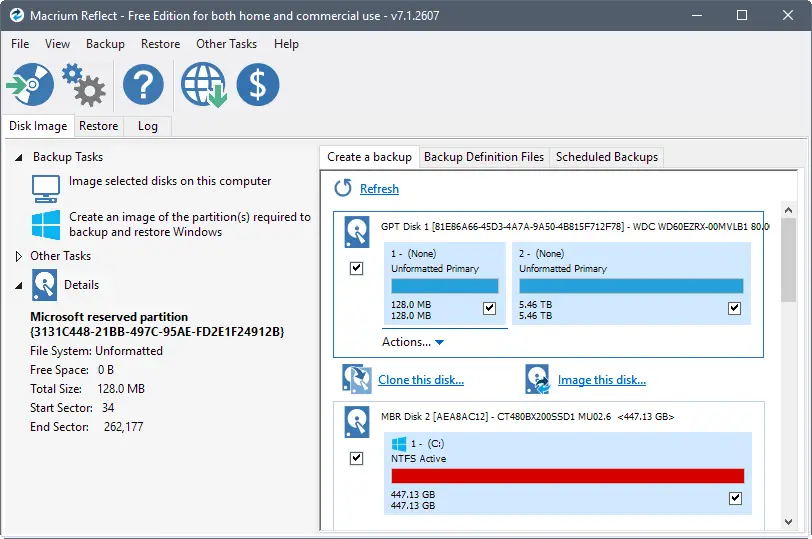
Macrium Reflect Free Editionin avulla voit luoda tarkan ja luotettavan kuvan kiintolevyasemastasi (HDD) tai yksittäisistä osioista. Tätä kuvaa voidaan käyttää koko levyn, osion tai jopa tiettyjen tiedostojen ja kansioiden palauttamiseen, jos järjestelmä katoaa osittain tai kokonaan.
Ohjelmistossa on tiedostojen varmuuskopiointitoiminto, joka tekee tärkeiden tietojesi turvaamisesta helppoa säilyttäen samalla nopeuden ja luotettavuuden. Lisäksi voit kloonata koko aseman tai siirrettävän tietovälineen, jolloin varmistat, että sinulla on järjestelmästäsi tarkka kopio.
Free Edition sisältää Microsoft Windowsin esiasennusympäristön (WinPE 3.1) uusimman version, joka tarjoaa tuen useille laitteille ja USB 3.0 -tekniikalle. Tämän seurauksena voit olla varma, että Macrium Reflect on yhteensopiva useiden eri laitteiden kanssa.
Macrium Reflect Free antaa sinun myös luoda kuvia käynnissä olevista Windows-käyttöjärjestelmistä ja palauttaa ei-käynnistyviä järjestelmiä, mikä antaa sinulle mielenrauhan, että tietosi ovat turvassa myös odottamattomissa olosuhteissa.
Lopuksi ohjelmiston skaalautuva ja navigoitava lokinäkymän käyttöliittymä mahdollistaa varmuuskopioiden hallinnan ja seurannan tehokkaasti, mikä varmistaa tietosuoja- ja katastrofipalautussuunnitelmiesi täydellisen hallinnan.
Macrium Reflect Free Editionin avulla pääset käsiksi useisiin olennaisiin varmuuskopiointi- ja palautusominaisuuksiin käyttäjäystävällisessä paketissa, joten se on ihanteellinen valinta henkilökohtaiseen käyttöön tietojesi suojaamiseksi ja järjestelmäsi turvallisuuden varmistamiseksi.
Macrium Reflect Free Editionin lataaminen
Lataa Macrium Reflect Free Edition vierailemalla virallisella sivustolla Macrium Reflect -sivusto. Napsauta "Kotikäyttö" -latauspainiketta saadaksesi ohjelmiston. Kun olet noudattanut latausohjeita, asennustiedoston pitäisi olla saatavilla tietokoneellasi.
Aloita asennus avaamalla ladattu tiedosto. Näyttöön tulee ohjattu asennustoiminto, joka opastaa Macrium Reflect Free Editionin asennuksen onnistuneessa järjestelmään vaiheissa. Oikean asennuksen varmistamiseksi seuraa tarkasti ohjatun toiminnon ohjeita.
Asennuksen aikana on tärkeää ottaa huomioon haluamasi varmuuskopiointiasetukset ja räätälöidä kokoonpano tarpeidesi mukaan. Macrium Reflect Free Edition tarjoaa:
- Täysi levykuvaus
- Tiedostojen ja kansioiden varmuuskopiot
- Tuki erilaisille tiedostojärjestelmille
- Käyttäjäystävällinen käyttöliittymä
- Ajoitusvaihtoehdot
Muista päivittää ohjelmisto säännöllisesti, jotta voit hyötyä uusimmista suojausominaisuuksista ja parannuksista. Päivitysten säännöllinen tarkistaminen estää mahdolliset ongelmat ja varmistaa varmuuskopiointiratkaisusi optimaalisen suorituskyvyn.
Noudattamalla näitä ohjeita voit saumattomasti ladata ja asentaa Macrium Reflect Free Editionin suojataksesi helposti arvokkaat tietosi.
Macrium Reflect Free Editionin asennusprosessi
Asenna Macrium Reflect Free Edition seuraavasti:
- Lataa asennusohjelma: Siirry Macrium Reflect -verkkosivustolle tai napsauta linkki ja lataa ilmainen versio.
- Suorita asennusohjelma: Etsi ladattu tiedosto ja kaksoisnapsauta käynnistääksesi asennusprosessin.
- Valitse sopiva painos: Valitse ilmainen versio, kun sitä kehotetaan asennuksen aikana.
- Hyväksy käyttöehdot: Varmista, että olet lukenut ja hyväksynyt ehdot ennen kuin jatkat.
- Noudata asennusohjeita: Viimeistele asennus seuraamalla näytön ohjeita mukauttaaksesi asetuksia ja asentaaksesi ohjelmiston.
On välttämätöntä pitää Macrium Reflect Free Edition -versiosi ajan tasalla. Tarkista säännöllisesti päivitykset varmistaaksesi, että ohjelmisto toimii tehokkaasti ja tarjoaa tarkat levykuvat ja tiedostojen varmuuskopiot.
Macrium Reflect Free Editionin käyttäminen
Aloita Macrium Reflect Free Editionin käyttö luomalla varmuuskopio järjestelmästäsi seuraavasti:
- Lataa ja asenna: Vieraile Macrium Reflect -sivustolla ja lataa ilmainen versio. Noudata asennusprosessia saadaksesi ohjelmiston käyttövalmiiksi.
- Käynnistä ohjelma: Avaa Macrium Reflect, niin saat käyttäjäystävällisen käyttöliittymän.
- Valitse varmuuskopion lähde: Valitse levy tai osio, josta haluat luoda varmuuskopion. Voit varmuuskopioida vain Windows-järjestelmäasemasi valitsemalla "Varmuuskopioi Windows".
- Valitse varmuuskopion kohde: Määritä minne varmuuskopiotiedosto tallennetaan. Voit tallentaa sen ulkoiselle asemalle tai verkkosijaintiin.
- Aloita varmuuskopiointiprosessi: Aloita varmuuskopiointi napsauttamalla "Varmuuskopiointi" > "Image Selected Disks". Tämä saattaa kestää jonkin aikaa valitun levyn tai osion koosta riippuen.
Kun olet luonut varmuuskopion, voit käyttää Macrium Reflectiä järjestelmän palauttamiseen tai tiettyjen tiedostojen ja kansioiden palauttamiseen, jos järjestelmä katoaa osittain tai kokonaan. Muista luoda säännöllisesti uusia varmuuskopiokuvia pitääksesi tietosi ajan tasalla ja suojattuna.
Macrium Reflect Free Editionin vianmääritys
Onko sinulla ongelmia Macrium Reflect Free Editionin kanssa? Älä huoli; useimmat ongelmat voidaan ratkaista helposti. Varmista ensin, että palomuurisi tai internetyhteytesi ei aiheuta häiriöitä. Latausongelmat liittyvät näihin tekijöihin.
Jos kohtaat latausvirheitä (virhekoodi: 1), yritä käynnistää tietokoneesi uudelleen tyhjentääksesi Internetin välimuistitiedostot ja varmistaaksesi, että virustorjunta- tai haittaohjelmaohjelmistosi eivät häiritse latausta. Jos ongelma jatkuu, harkitse tarvitsemasi asennusohjelman Reflect Installer Download (ReflectDL.exe) käyttöä ja lataa uusin versio.
Kun varmuuskopioit ja palautat, varmista, että olet valinnut oikeat asetukset. Luo täydellinen levy- tai osiootos käyttämällä varmuuskopiointitoimintoja. Voit palauttaa koko levyn, osion tai yksittäiset tiedostot ja kansiot, jos järjestelmä katoaa, käyttämällä palautusominaisuuksia.
Näiden vaiheiden noudattaminen voi auttaa sinua ratkaisemaan useimmat Macrium Reflect Free Edition -versioon liittyvät ongelmat. Muista aina ylläpitää ammattimaista ja organisoitua menetelmää, kun käsittelet varmuuskopiointi- ja palautusprosessia.
Viimeksi päivitetty: 16. lokakuuta 2023

Sandeep Bhandari on suorittanut tietokonetekniikan kandidaatin tutkinnon Thaparin yliopistosta (2006). Hänellä on 20 vuoden kokemus teknologia-alalta. Hän on kiinnostunut erilaisista teknisistä aloista, mukaan lukien tietokantajärjestelmät, tietokoneverkot ja ohjelmointi. Voit lukea hänestä lisää hänen sivuiltaan bio-sivu.

